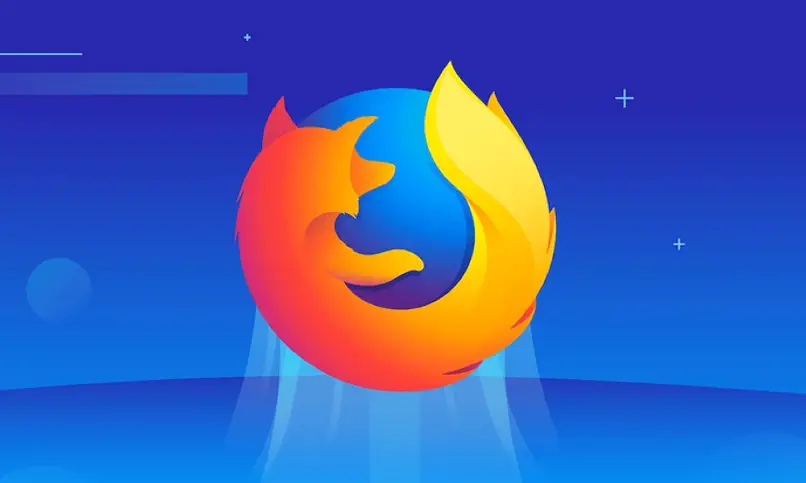Firefox Quantum هو متصفح سريع للغاية ومتوفر منذ عام 2017. وقد تم تصميمه كإصدار محسن من Firefox . يمكنك تنشيطه مجانًا والاستفادة من البرامج خفيفة الوزن التي ستجعل عمليات البحث على الويب أسرع وأسهل. تعد الحماية الدائمة الخاصة بها بمنع التتبع المستمر من الشركات والإعلانات وأي تهديد آخر.
يؤدي القصف المتواصل للإعلان إلى إبطاء الصفحات التي تهمك حقًا. عن طريق تنزيل Firefox Quantum ، ستتمكن من الحصول على متصفح يضمن لك هذه الخصوصية ويبحث باستمرار عن التحسينات مع تحديثاته. بفضل ميزات الحظر الفريدة وحماية الهوية ومكافحة البرامج الضارة ، يُصنف Firefox Quantum على أنه أكثر الخوادم شيوعًا وتنوعًا.
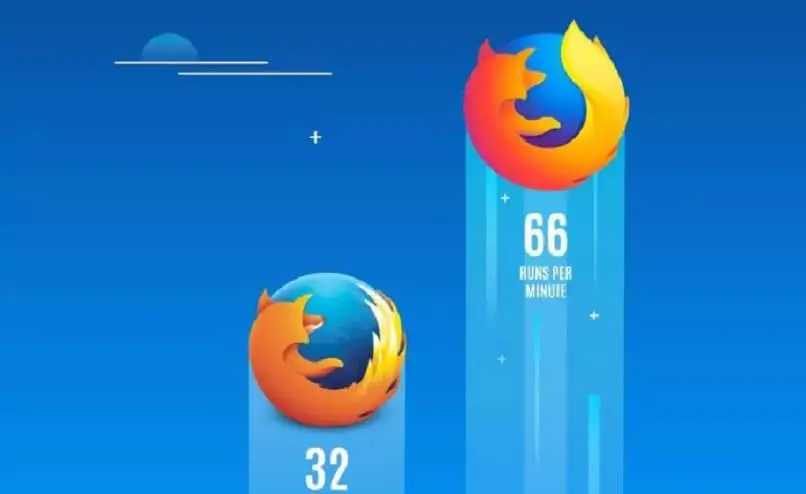
ماذا يحدث عند إيقاف تشغيل التحديثات التلقائية في Firefox Quantum؟
تصبح الانقطاعات المستمرة التي تسببها تحديثات Firefox Quantum مصدر إزعاج كبير في الوقت الذي نقوم فيه ببعض المهام أو نستمتع ببساطة ببرنامج أو نستمع إلى أغنيتنا المفضلة. هذا المتصفح لديه وظيفة الاتصال التلقائي بالإنترنت عند بدء تشغيل جهاز الكمبيوتر الخاص بك. لكن سيؤدي إيقاف تشغيل التحديثات إلى منع حدوث هذه الأحداث المزعجة وغير المتوقعة.
ومع ذلك ، يجب أن تكون حذرًا عند اتخاذ هذه الإجراءات لتعطيل الوظائف التي تعرض أمن جهاز الكمبيوتر الخاص بك للخطر.
كيف يتم تعطيل التحديثات التلقائية في هذا المتصفح؟
من المثير للقلق أن جهاز الكمبيوتر الخاص بك يتصل بالإنترنت بطريقة لا يمكن تفسيرها عندما تبدأ جلستك لأنه قد يحدث مع أشخاص غير مصرح لهم بذلك. يمكن أن يصبح الوصول إلى الصفحات والإعلانات غير المناسبة غير المناسبة للقصر موقفًا مخزيًا وضارًا. لمنعه من الاتصال تلقائيًا ، اكتب “about: config” واضغط على “دخول”. ابحث عن “toolkit.winRegisterApplicationRestart” وانقر فوقه نقرًا مزدوجًا. لكن سيتم تنفيذ التغييرات تلقائيًا.
الإجراء الآخر هو تعطيل التحديثات لتجنب تلك اللحظة المحبطة عندما تركز حقًا على نشاطك أثناء التصفح. هذه الانقطاعات تشوش انتباهك وتحتاج إلى حل. لتحقيق ذلك ، نوصي بمسح ذاكرة التخزين المؤقت وملفات تعريف الارتباط الخاصة بـ Firefox Quantum ثم اتباع الخطوات التالية:

- انتقل إلى القائمة في الزاوية اليسرى العليا وحدد “خيارات”
- مرر إلى قسم “تحديثات Firefox”
- حدد المربع “تحقق من وجود تحديثات واسمح لك بتثبيتها”
- اكتب “٪ appdata٪ MozillaFirefoxProfile” في شريط البحث.
- اضغط دخول”
- انقر بزر الماوس الأيمن على ملفك الشخصي المحدد مسبقًا
- حدد “prefs.js” ثم قم بالتعديل
- أضف “user_pref (” app.update.enabled “، خطأ) ؛”
إذا كنت تريده أن يبحث عن التحديثات ولكن لا يقوم بتثبيتها
التحديثات التلقائية التي أجراها Firefox Quantum تحافظ على أداء جهاز الكمبيوتر الخاص بك في الأداء الأمثل من حيث الأمان والوظائف. هناك إجراءات بسيطة يمكنك من خلالها إجراء التغييرات المطلوبة يدويًا. يمكنك البحث عن التحديثات بدون تثبيتها عن طريق تعطيل التحديث التلقائي . لن يتم ذلك بدون موافقتك وفقط عند إعادة تشغيل جهاز الكمبيوتر الخاص بك.
إجراء آخر للتحكم في التحديثات هو خيار إلغاء قسم “النقاط البارزة” في علامة تبويب Firefox Quantum الجديدة عندما تريد الاهتمام بعرض هذا المحتوى أو الحفاظ على خصوصيتك. يمكنك القيام بذلك عن طريق الانتقال إلى “الإعدادات” ثم “تخصيص صفحة جديدة” وهناك تقوم بتعطيل المربع “المميز”.
لإيقاف عمليات الفحص والتحديثات
يقوم Firefox Quantum بإجراء تحديثات منتظمة للبرامج ، ولكنه يسبب أحيانًا بعض الإزعاج. في حالات معينة ، تم تطوير بعض هذه التغييرات لمتصفح معين وبعض المكونات الإضافية غير متوافقة وقد لا تعمل مع بعض المستخدمين.
سيكون الحل هو تثبيت إصدار سابق. على الرغم من أن هذا البرنامج يقدم دائمًا تصميمات جديدة وجذابة ، بناءً على ذوقك وتفضيلاتك ، يمكنك تغيير الصفحة الرئيسية في نوافذ جديدة في Firefox لتخصيصها وتحديد موقعها بسهولة أكبر. ثم اتبع هذه الخطوات لتعطيل عمليات الفحص والتحديثات:

- في متصفحك ، انتقل إلى إصدار Mozilla Firefox
- انقر فوق المجلد حيث يظهر الإصدار الذي تريد الرجوع إليه
- حدد “Win 32” في مجلد الإصدار المطلوب
- انقر على مجلد “en-US”
- انتقل إلى ملف “Firefox set up. exe “واختر” .asc “
- اضغط على “حفظ الملف”
- انقر نقرًا مزدوجًا فوق ملف “.exe” واتبع التعليمات التي قدمها معالج التثبيت
ماذا تفعل لتحديث Firefox Quantum بمجرد تعطيل هذه الميزة؟
يتحقق Firefox Quantum من التحديثات عندما تكون متاحة. وتتمثل مهمتها في إبقاء المتصفح في حالة تأهب للتهديدات المحتملة لأمنك. على الرغم من أن هذا لا يوصى به نظرًا لأنك ستتعرض لبرامج ضارة ، إلا أنه يمكنك تعطيل خيار التحديثات ببساطة عن طريق إلغاء تحديد مربع “تحديث محركات البحث تلقائيًا” في قائمة “التحديثات”. لهذا يجب عليك تعطيل التحديثات التلقائية لـ Firefox Quantum واتباع الخطوات التالية:
- انقر فوق “القائمة”
- حدد “مساعدة”
- اضغط على “about Firefox”
- حدد خيار تحديث المتصفح مع تعطيل الوظيفة